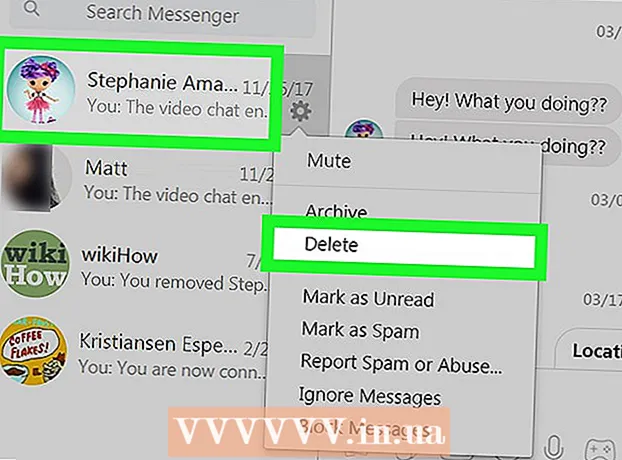نویسنده:
Lewis Jackson
تاریخ ایجاد:
12 ممکن است 2021
تاریخ به روزرسانی:
1 جولای 2024

محتوا
دستگاه های Android به شما امکان می دهند فایل های عکس ، صوت و فیلم را از طریق بلوتوث به اشتراک بگذارید. اگرچه نمی توانید از طریق بلوتوث با برنامه های نصب شده اشتراک گذاری کنید ، اما می توانید پیوندهای بارگیری فروشگاه Play خود را از طریق بلوتوث و Android Beam به اشتراک بگذارید. روش دیگر ، شما همچنین می توانید از طریق بلوتوث فایل APK مورد استفاده برای نصب برنامه ها در Android را به اشتراک بگذارید.
مراحل
روش 1 از 3: مسیرهای فروشگاه Google Play را از طریق بلوتوث به اشتراک بگذارید
روی تلفن یا رایانه لوحی داده دریافت می کند. برای ارسال پیوند به تلفن دیگر از طریق بلوتوث ، تلفن یا رایانه لوحی دریافت کننده داده باید منوی بلوتوث را فعال کند. برای باز کردن منوی بلوتوث این مراحل را دنبال کنید:
- صفحه را از بالا به پایین بکشید.
- نماد را مانند "B" اشاره دار با دم (نماد بلوتوث) لمس کرده و نگه دارید.
- برای فعال کردن بلوتوث (در صورت روشن نبودن) ، لغزنده را لمس کنید.

در تلفن یا رایانه لوحی ارسال داده برنامه فروشگاه Google Play دارای نماد دکمه بازی مثلث چند رنگ است. برای باز کردن فروشگاه Google Play ، روی نماد ضربه بزنید.
. این نمادی از رنگ بلوتوث با یک حرف بزرگ "B" با یک دم است. تلفن یا رایانه لوحی شما شروع به اسکن دستگاه برای ارسال پیوند می کند.
در تلفن یا رایانه لوحی ارسال داده برنامه فروشگاه Google Play دارای نماد دکمه بازی مثلث چند رنگ است. برای باز کردن فروشگاه Google Play ، روی نماد ضربه بزنید.

. این نمادی از رنگ بلوتوث با یک حرف بزرگ "B" با یک دم است. تلفن یا رایانه لوحی شما شروع به اسکن دستگاه برای ارسال پیوند می کند.
روی نام تلفن یا رایانه لوحی موردنظر برای ارسال فایل ضربه بزنید. اگر تلفن یا رایانه لوحی دریافت کننده بلوتوث روشن باشد ، هنگامی که تلفن یا رایانه لوحی داده اسکن را برای دستگاه های بلوتوث اطراف ارسال می کند ، اطلاعات در لیست دستگاه ظاهر می شود.

دست زدن به تایید کنید (پذیرفته شده) در تلفن یا رایانه لوحی دریافت داده. تلفن یا رایانه لوحی دریافت کننده اطلاعات اعلانی دریافت می کند که تلفن یا رایانه لوحی دیگر پرونده را ارسال می کند. لطفا لمس کنید تایید کنید در پیام دریافت فایل.
برنامه نصب APK را روی تلفن یا رایانه لوحی دریافت کننده داده نصب کنید. شما به برنامه ای نیاز دارید که از نصب پرونده های APK در تلفن یا رایانه لوحی Android پشتیبانی می کند. می توانید بسیاری از برنامه ها را پیدا کنید که APK را در Google Play Store نصب می کنند. برخی از برنامه هایی که APK را نصب می کنند ، APK Installer ، APK Extractor ، Easy Installer ، APK Installer هستند. برای نصب برنامه نصب APK در تلفن یا رایانه لوحی دریافت کننده این مراحل را دنبال کنید:
- فروشگاه Google Play را باز کنید.
- "APK Installer" یا نام برنامه مورد نظر برای نصب را در نوار جستجو تایپ کنید.
- بر روی نام برنامه در نتایج جستجو ضربه بزنید.
- دست زدن به نصب (تنظیمات).
برنامه My Files را روی تلفن یا رایانه لوحی دریافت داده باز کنید. برنامه My Files برای دسترسی به پرونده ها و پوشه ها در تلفن های Android استفاده می شود. این برنامه با نماد پوشه است.این برنامه را می توانید از فهرست برنامه ها پیدا کنید.
- در برخی از دستگاه های Samsung Galaxy ، برنامه My Files در پوشه Samsung در فهرست برنامه ها یافت می شود.
روی پوشه ضربه بزنید بارگیری ها (بارگیری) یا نصب فایلها (پرونده راه اندازی). هر دو پوشه در بخش "دسته ها" نشان داده می شوند. پوشه Downloads شامل تمام فایلهایی است که در تلفن یا رایانه لوحی خود بارگیری کرده اید. پوشه Installation Files شامل پرونده APK است.
دست زدن به نصب. این گزینه دوم در اعلان نمایش داده شده در حال حاضر است. بدین ترتیب ، نصب بلافاصله آغاز می شود.
- برای نصب برنامه ها از یک فایل APK ، باید به دستگاه خود اجازه دهید برنامه ها را از منابع ناشناخته در منوی تنظیمات باز کند.
روی برنامه نصب APK که می خواهید استفاده کنید ضربه بزنید و انتخاب کنید همیشه (همیشه)
برای نصب برنامه ، دستورالعمل های لازم را دنبال کنید. با این کار برنامه روی تلفن یا رایانه لوحی دریافت کننده داده نصب می شود. تبلیغات